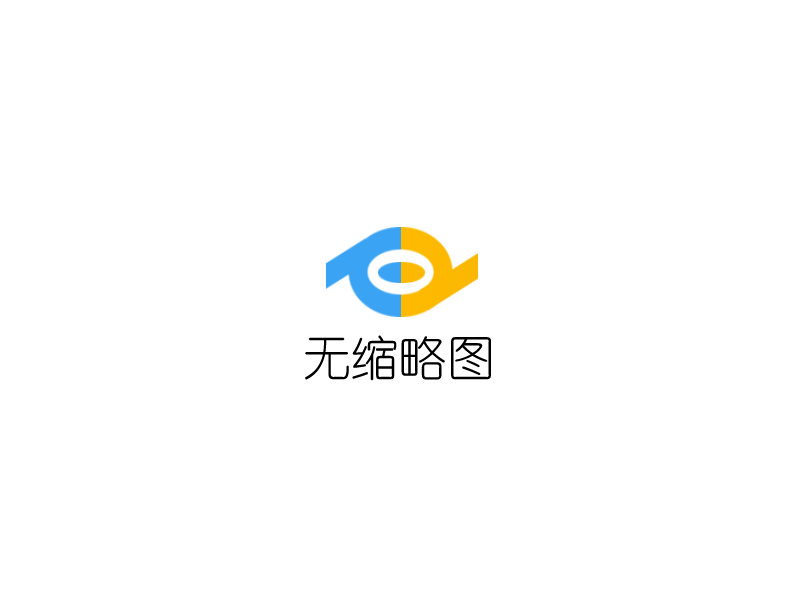如何修复WordPress网站出现的白屏错误
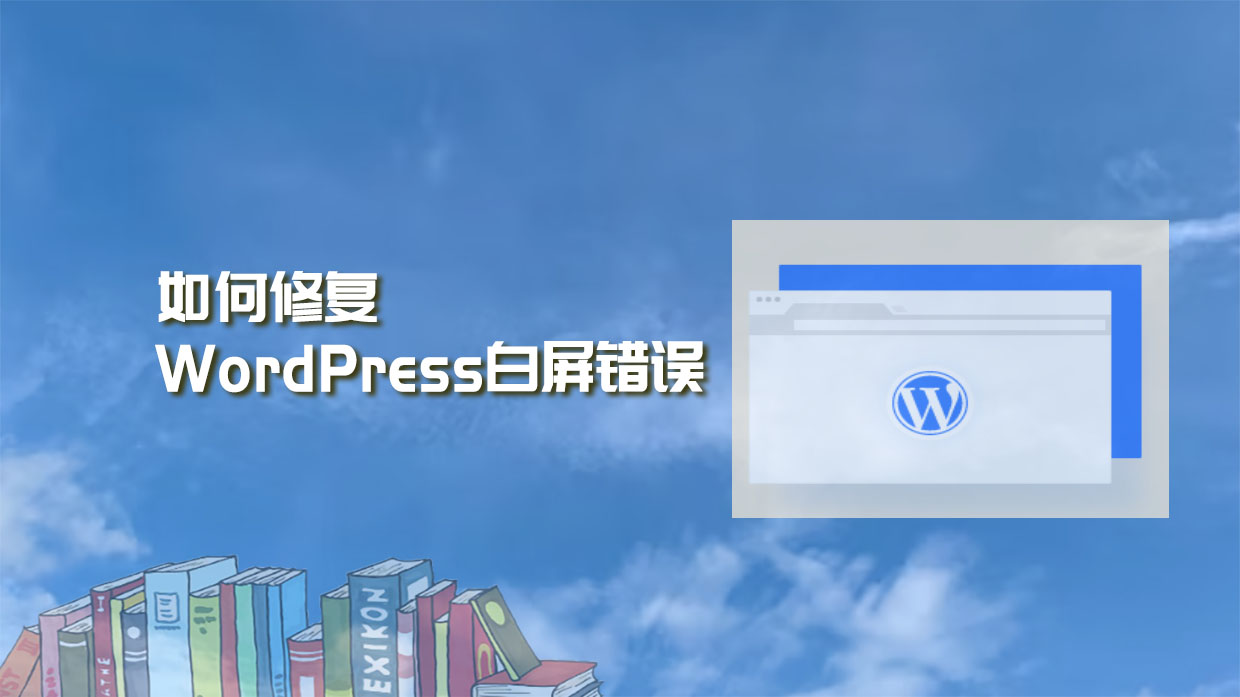
WordPress白屏是最常见的WordPress错误之一。这也是一个令人沮丧的错误,因为没有提示,而您无法登录WordPress网站后台或访问网站前台。白屏错误的另一个问题是,有时只影响您网站的某个部分。例如,您可能只在WordPress管理区域内看到白屏,而其他一切正常。在其他情况下,您可能只在特定文章中看到它。
在本文中,我们将向您展示如何通过查看不同的解决方案来修复WordPress白屏错误。
本文涉及的内容包括:
为什么你在WordPress中看到白屏错误?
大多数情况下,当您在尝试访问WordPress网站时看到白屏错误时,大多数情况下是内存耗尽。
无响应的代码要么被您的WordPress网站服务器杀死,要么只是超时。这就是为什么没有生成实际的错误消息,而您只看到一个纯白的屏幕。
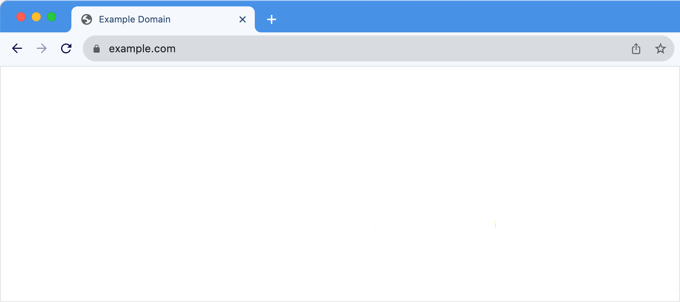
但是,有时,您可能会看到一条错误消息。
例如,您可能会看到严重错误消息,而不是纯白屏幕。
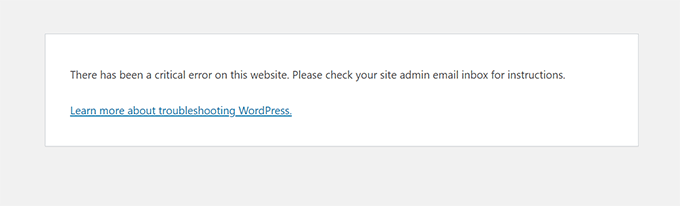
无论您是看到空白屏幕还是消息“您的网站出现严重错误”,都是相同的错误。
此错误也可能是由于您网站上安装的主题或插件代码不当而引起的。但是有时如果您的主机或服务器出现问题,也可能会发生这种情况。
1. 检查问题是否发生在您的其他网站上
如果您在同一主机或服务器上安装了其他WordPress站点,则需要首先检查其他站点上是否也发生了问题。
如果是,那么这是一个明显的提示,表明您的WordPress主机或服务器有问题。则需要联系主机商或服务器技术人员。
另一方面,如果问题仅发生在一个网站或该网站的某个部分,这说明问题出现在网站本身上。
2.使用WordPress恢复模式修复白屏错误
如果白屏错误是由WordPress插件或主题引起的,那么WordPress可能能够捕获它。
WordPress 5.2中引入的新致命错误保护功能有时可以捕获错误,因此您甚至可能看不到白屏。相反,您将看到一条消息,指出该站点存在技术问题。

WordPress还会向您的管理员电子邮件地址发送有关该问题的电子邮件。
该电子邮件的主题为“您的网站遇到技术问题”。
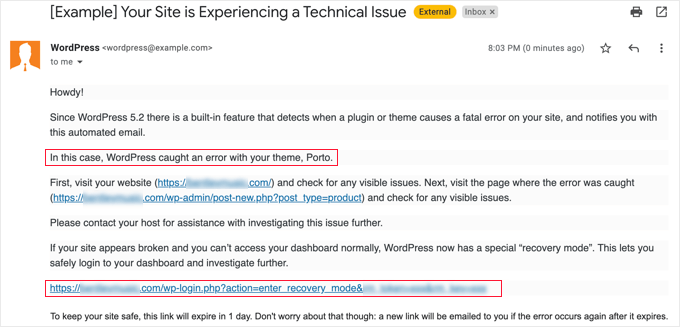
此电子邮件将指出导致错误的插件或主题,并且还将包含一个特殊链接。
此链接将允许您登录到WordPress恢复模式并停用有故障的插件。
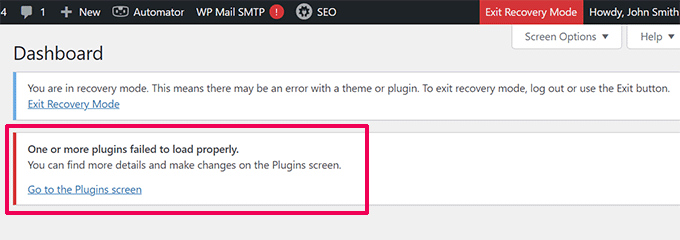
但是,如果您看到没有电子邮件或恢复模式选项的纯白白屏屏幕,则需要手动修复错误。
3.增加内存限制
通常,发生此错误是因为脚本耗尽了 Web 服务器的内存并在中间退出。
要解决此问题,您需要增加WordPress可用的PHP内存。这将允许脚本使用更多内存来完成它应该执行的工作。
您需要在WordPress网站上编辑wp-config.php文件。
您可以按照我们教程中的说明了解如何在WordPress中增加PHP内存。
4.通过禁用所有插件来修复白屏错误
如果增加内存限制没有帮助,或者内存限制较高,例如 256M 或 512M,则需要开始故障排除。
根据我们解决此问题的经验,我们总是发现问题出在特定插件或主题上。让我们继续禁用所有插件。
如果您仍然可以访问WordPress管理区域,那么您只需转到插件»已安装的插件页面即可。选择所有已安装的插件,然后在“批量操作”下拉菜单下选择“停用”。
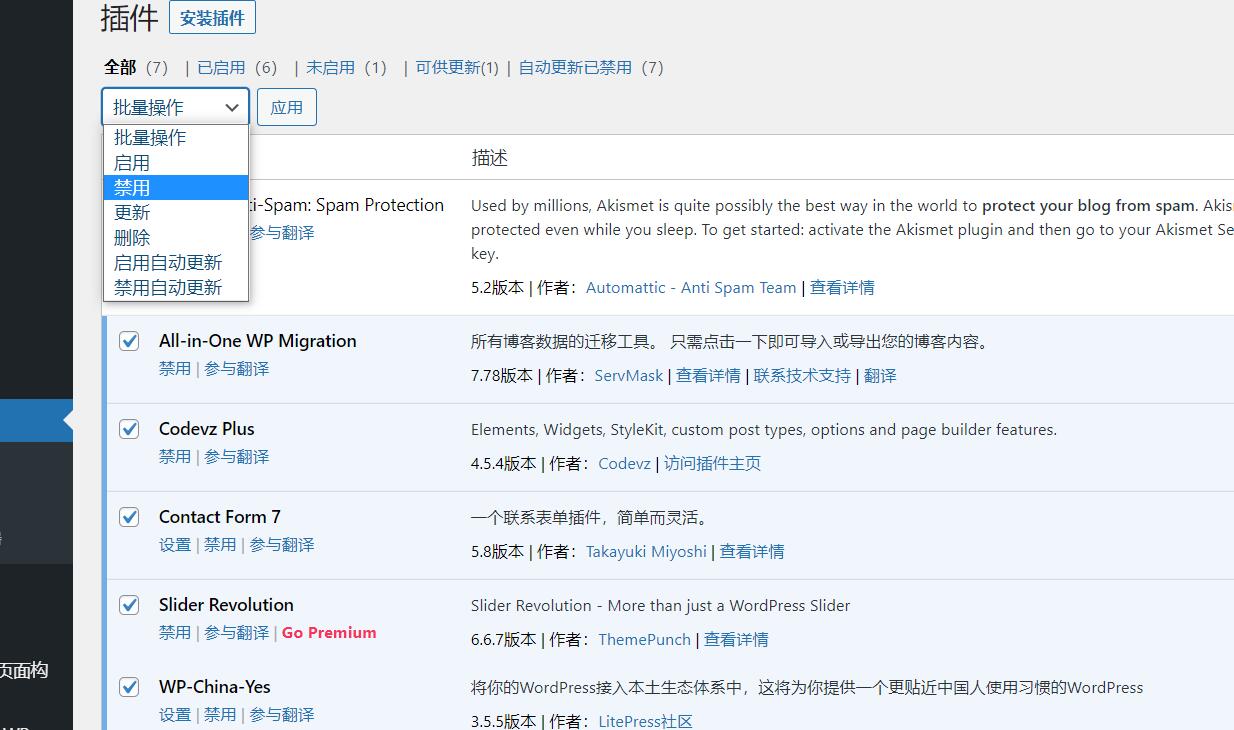
但是,如果您无法访问WordPress管理区域,则需要通过FTP停用所有插件。
首先,使用FTP客户端连接到您的WordPress站点。连接后,转到文件夹,您将在其中看到该 wp-content /plugins 文件夹。
现在,您需要右键单击该 plugins 文件夹,然后选择“重命名”。您可以将插件文件夹重命名为“插件已停用”。
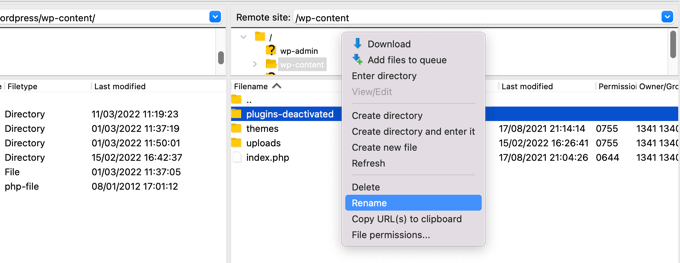
WordPress寻找一个名为加载 plugins 所有插件的文件夹。当找不到该文件夹时,它只是停用所有插件。
如果这解决了问题,则一次启用一个插件以找到问题的根源。找到导致问题的插件后,您可以将其替换为替代插件或向插件作者报告问题。
5. 激活默认主题
如果插件故障排除无法解决问题,则应尝试将当前主题替换为默认主题。
首先,使用FTP客户端连接到您的网站并转到 /wp-content/themes/ 该文件夹。它包含您网站上所有已安装的主题。
右键单击以选择您当前的WordPress主题并将其下载到您的计算机作为备份。
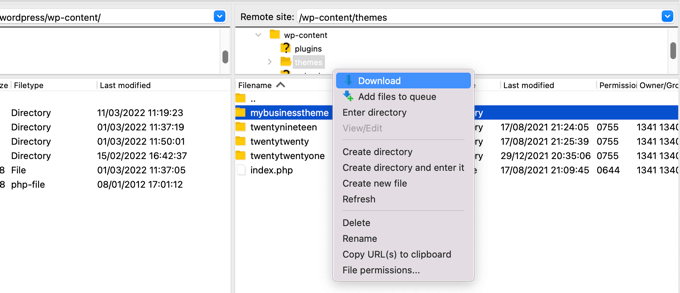
接下来,您需要从网站中删除当前主题。
只需右键单击您的主题文件夹,然后选择“删除”。您的FTP客户端现在将从您的网站中删除主题。
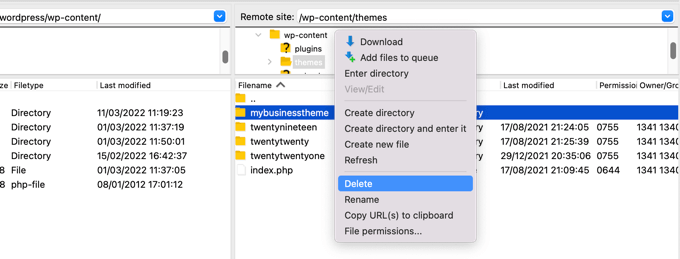
现在,如果您的网站上安装了默认的WordPress主题,例如(Twenty Twenty-Twenty或Twenty Twenty-Three),那么WordPress将自动开始使用它作为默认主题。
但是,如果您没有安装默认主题,则需要使用 FTP 手动安装它。
如果这解决了问题,那么您应该查看主题的文件 functions.php 。如果文件底部有多余的空格,则需要删除这些空格,有时可以解决问题。
如果您在主题 functions.php 文件中使用编码不佳的功能,那么它也可能导致白屏错误。
考虑从其源下载主题的新副本,然后使用 FTP 手动安装它。
6.启用调试模式以捕获WordPress中的错误
如果到目前为止没有任何帮助,那么下一步是在WordPress中打开调试。这将允许您查看输出的错误类型。
只需将以下代码添加到您的 wp-config.php 文件中:
define( ‘WP_DEBUG’, true);
define( ‘WP_DEBUG_LOG’, true );
添加此内容后,空白屏幕现在将出现错误、警告和通知。这些可能能够帮助您确定根本原因。
如果未看到任何错误,则可能仍需要检查调试日志。
只需使用 FTP 客户端访问您网站上的 wp-content 文件夹即可。在那里,您将找到一个新 debug.log 文件,其中包含所有错误、通知和警告的日志。
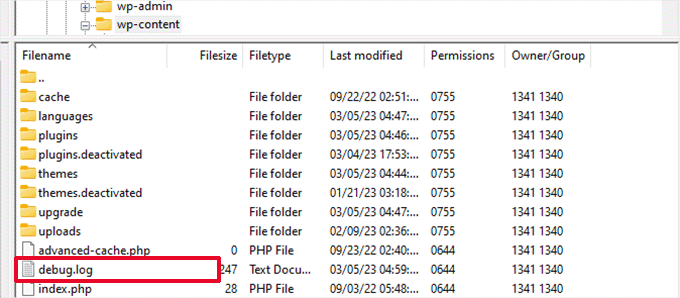
7.清除WordPress缓存
有时,您可能可以访问后端,但网站的前端有白屏死机。
这可能是由于缓存插件而发生的。在这种情况下,您只需要清空WordPress缓存即可。
您可以查看有关如何清除WordPress中的缓存的指南以获取详细说明。
8.修复较长文章的白屏错误
如果您仅在很长的帖子或页面上出现白屏死机,那么此方法可能会起作用。
这个技巧基本上通过增加递归和回溯限制来增加 PHP 的文本处理能力。您可以将以下代码粘贴到文件中 wp-config.php :
/** Trick for long posts */
ini_set(‘pcre.recursion_limit’,20000000);
ini_set(‘pcre.backtrack_limit’,10000000);
我们知道这是一个非常令人沮丧的错误,我们希望上述技巧之一为您解决了这个问题。